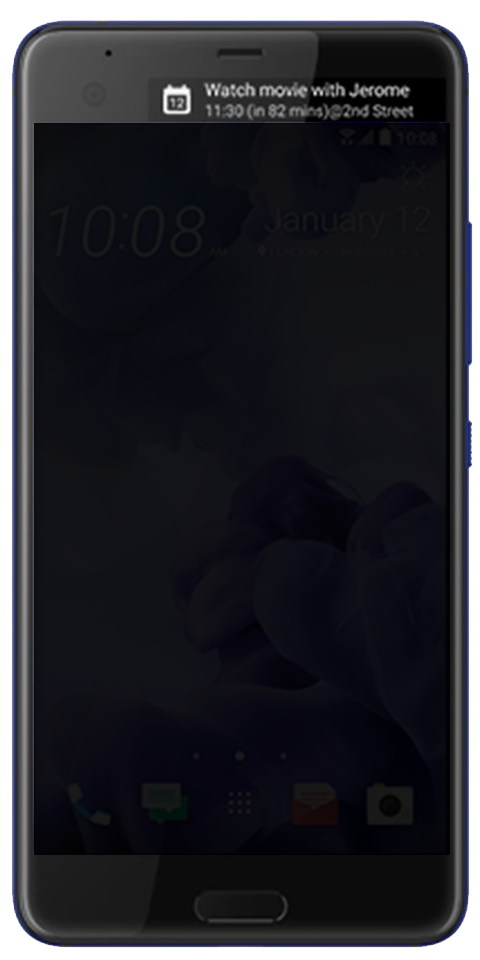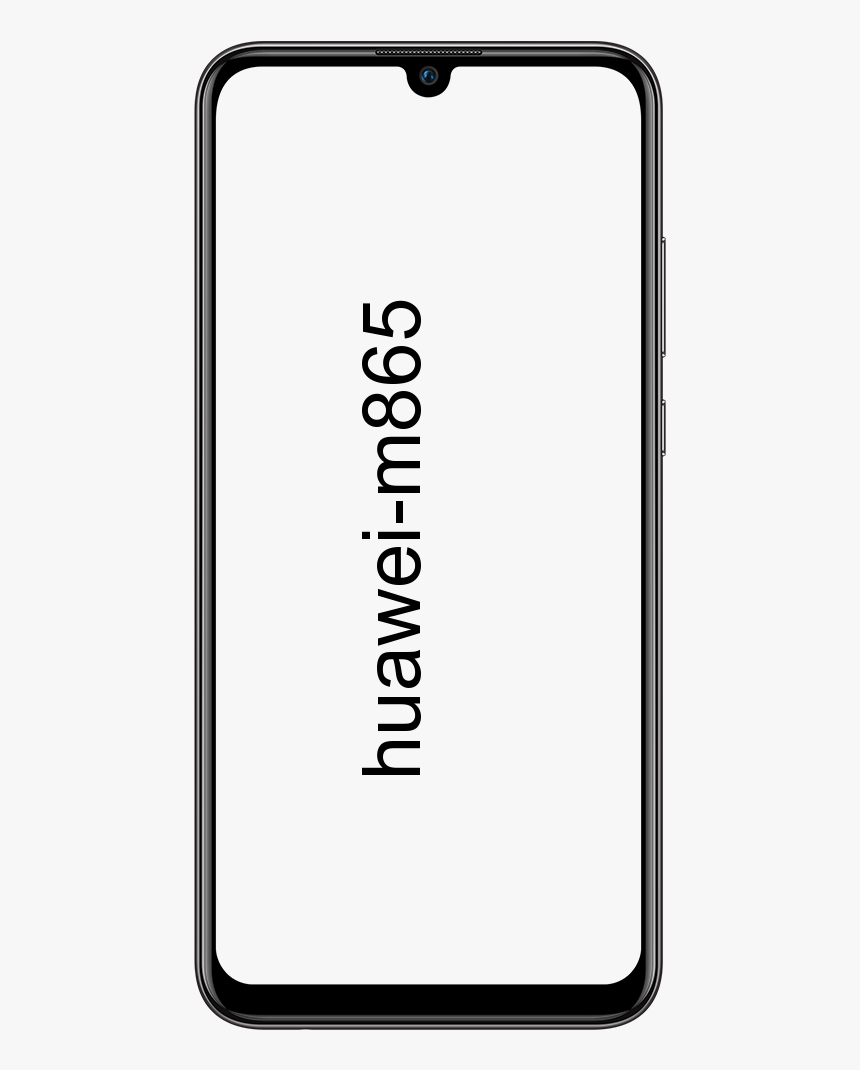விண்டோஸ் 10 இல் நிகழ்வு பதிவுகளை துடைப்பது எப்படி
விண்டோஸ் 10 இல் நிகழ்வு பதிவுகளை துடைக்க விரும்புகிறீர்களா? ஆம் என்றால், நீங்கள் சரியான இடத்தில் இருக்கிறீர்கள். விண்டோஸ் 10 பல வகையான பிழைகளைக் காட்டுகிறது. இப்போது, பிழைகள் பற்றிய தெளிவான புரிதலை நீங்கள் அறிய விரும்பலாம், அதுதான் நிகழ்வு பதிவு செயல்பாட்டுக்கு வருகிறது. இருப்பினும், நிகழ்வு பதிவு கோப்புகள் உங்கள் பார்வைக்கு கடந்த பிழைகள் தொடர்பான எல்லா தகவல்களையும் சேமிக்கின்றன, அது நல்லது. சிக்கல் என்னவென்றால், நிகழ்வு பதிவு அது சேமிக்கும் எல்லா தகவல்களையும் தானாகவே துடைக்காது, இது உங்கள் பிசி செயல்திறனுக்கான சிக்கலாக இருக்கலாம்.
நிகழ்வு பதிவுகள் அதன் பெயர் குறிப்பிடுவதுதான். இது கணினியில் நடக்கும் தரவுகளின் பதிவுகளை சேமிக்கிறது. நீங்கள் அல்லது உங்கள் கணினியில் உள்நுழைந்தபோது, நாங்கள் ஒரு பயன்பாட்டைத் திறந்தபோது, பிழை அல்லது பயன்பாட்டு செயலிழப்பு ஏற்பட்டபோது, ஒவ்வொரு நிகழ்வும் நிகழ்வு பதிவுகளில் பதிவு செய்யப்படும்.
நிகழ்வு பார்வையாளர் வழியாக நிகழ்வு பதிவுகளை அணுகலாம். எனவே, உங்கள் கணினியில் பிழை ஏற்பட்டால், அதன் தகவலை நிகழ்வு பார்வையாளரிடமிருந்து எளிதாக சரிபார்க்கலாம். கணினியில் ஏற்பட்ட எந்தவொரு சிக்கலையும் சரிசெய்யும்போது இது நிறைய உதவுகிறது.
நிகழ்வு பதிவுகளிலிருந்து ஒரு நிகழ்வு அல்லது அனைத்து நிகழ்வுகளையும் துடைக்க பலர் விரும்பலாம். இதை மிக எளிதாக செய்ய முடியும். நிகழ்வு பதிவுகளிலிருந்து ஒரு நிகழ்வையும் அனைத்து நிகழ்வுகளையும் துடைக்க பல முறைகள் உள்ளன. அதைச் செய்வதற்கான ஒரு முறையையும் நீங்கள் தேடுகிறீர்கள் என்றால், கீழே குறிப்பிடப்பட்டுள்ள தீர்வுகளைப் பின்பற்றவும்.
விண்டோஸ் 10 இல் நிகழ்வு பதிவுகளை துடைப்பது எப்படி
நிகழ்வு பதிவுகளிலிருந்து நிகழ்வுகளை அகற்றுவது மிகவும் எளிது மற்றும் நேரடியானது. அவ்வாறு செய்வதற்கான நுட்பத்தை செய்யவும்.

குறிப்பு: நிகழ்வு பதிவுகளை அணுக மற்றும் அகற்ற விரும்பினால், கணினியில் நிர்வாகியாக உள்நுழைந்தீர்கள். நீங்கள் நிர்வாகியாக உள்நுழைந்திருக்கவில்லை என்றால், இந்த தீர்வுகளை நீங்கள் செய்ய முடியாது. எனவே, தீர்வுகளை நகர்த்துவதற்கு முன், நீங்கள் ஒரு நிர்வாகியாக உள்நுழைந்துள்ளீர்கள் என்பதை நினைவில் கொள்க.
பிழையை எவ்வாறு சரிசெய்வது என்பதைப் பார்ப்போம்:
நிகழ்வு பார்வையாளர் வழியாக நிகழ்வு பதிவை அகற்று
படி 1:
தொடக்க பொத்தானைத் தட்டவும், பின்னர் நுழைகிறது eventvwr.msc அல்லது நிகழ்வு பார்வையாளர் .
அமேசான் ஆர்டர் வரவில்லை ஆனால் வழங்கப்பட்டது என்று கூறுகிறது
படி 2:
நீங்கள் ஐகானைப் பார்க்கும்போதெல்லாம், அதை வலது-தட்டி, நிகழ்வு பார்வையாளரைத் தொடங்க நிர்வாகியாக இயக்கவும் என்பதைத் தேர்ந்தெடுக்கவும்.
படி 3:
கடைசியாக, இடது பலகத்தில் உள்ள கோப்புறைகளில் இருமுறை தட்டவும்.
படி 4:
நீங்கள் அழிக்க விரும்பும் நிகழ்வுகளை வலது-தட்டவும், பின்னர் தேர்ந்தெடுக்கவும் தெளிவான பதிவு . இது அந்த பகுதிக்கான அனைத்து கோப்புகளையும் பதிவு செய்யும்.
படி 5:
நீங்கள் ஒரு பதிவு கோப்பைத் தேர்ந்தெடுத்து பின்னர் தட்டவும் தெளிவான பதிவு நீங்கள் வலது பக்க பேனலில் பார்க்கிறீர்கள்.
தேர்ந்தெடுக்கப்பட்ட நிகழ்வு பதிவுகளை wevtutil கருவி வழியாக அகற்று
சரி, நான் பரிந்துரைக்கிறேன் கட்டளை வரியில் விஷயங்களைச் செய்வதற்கான வழக்கமான முறைகளைக் காட்டிலும். இந்த சூழ்நிலையில், அதை எவ்வாறு அழிப்பது என்பது பற்றி பேசப் போகிறோம் நிகழ்வு பதிவு மற்ற விருப்பத்தைத் தொடும் முன் கட்டளை வரியில் பயன்படுத்துதல்.
படி 1:
தொடக்க பொத்தானைத் தட்டவும், பின்னர் உள்ளீடு செய்யவும் cmd.exe அங்கிருந்து நீங்கள் CMD ஐகானைக் காண்பீர்கள். ஐகானில் வலது-தட்டவும், பின்னர் கட்டளை வரியில் இருந்து வெளியேற நிர்வாகியாக இயக்கவும் என்பதைத் தேர்ந்தெடுக்கவும்.
படி 2:
மற்ற படி, நுழைய வேண்டும் wevtutil தி புதிதாக திறக்கப்பட்ட கட்டளை வரியில் சாளரத்தில் மற்றும் மேற்கோள்கள் இல்லாமல். பின்னர் தட்டவும் உள்ளிடவும் உங்கள் விசைப்பலகையில் விசை, பின்னர் அனைத்து பிழை பதிவுகளின் பட்டியலையும் காண்பீர்கள்.
படி 3:
கடைசியாக, உள்ளிடவும் wevtutil cl + பதிவின் பெயர் நீங்கள் அழிக்க விரும்புகிறீர்கள். இந்த தேர்வு நீங்கள் விரும்பாதவற்றை மட்டுமே துடைக்க உதவுகிறது, எனவே எல்லாவற்றையும் ஒரே நேரத்தில் துடைக்கும் என்று எதிர்பார்க்க வேண்டாம்.
வார்ஃப்ரேம் கே-டிரைவ் ரேஸ் இருப்பிடங்கள்
wevtutil நிகழ்வு பதிவுகள் மற்றும் வெளியீட்டாளர்கள் பற்றிய தகவல்களை மீட்டெடுக்க உங்களை இயக்கும் ஒரு உள்ளமைக்கப்பட்ட கருவி. நிகழ்வு வெளிப்பாடுகளை நிறுவல் நீக்க அல்லது நிறுவ, வினவல்களை இயக்க, மற்றும் ஏற்றுமதி, காப்பகம் மற்றும் பதிவுகளை துடைக்க இந்த கட்டளையைப் பயன்படுத்தலாம்.
.CMD கோப்பைப் பயன்படுத்தி அனைத்து நிகழ்வு பதிவு கோப்புகளையும் அழிக்கவும்
கட்டளை வரியில் அனைத்து நிகழ்வுகளையும் அகற்றுவது மிகவும் எளிதானது. இந்த நுட்பத்தில், நாங்கள் ஒரு .cmd கோப்பைப் பயன்படுத்துவோம். படிகளில் எல்லாம் கீழே குறிப்பிடப்பட்டுள்ளது. படிகளை கவனமாக பின்பற்றவும்.
படி 1:
ஆரம்பத்தில், சில கட்டளைகளைப் பயன்படுத்தி .cmd கோப்பை உருவாக்க வேண்டும். உங்கள் டெஸ்க்டாப்பில் சென்று வெற்று இடத்தில் வலது தட்டவும். இங்கே, செல்லுங்கள் புதியது பின்னர் தேர்வு செய்யவும் உரை ஆவணம் திறக்கும் தேர்வுகளின் பட்டியலிலிருந்து.
படி 2:
இப்போது, டெஸ்க்டாப்பிற்கு திரும்பி, இருமுறை தட்டவும் புதிய உரை ஆவணம் நீங்கள் இப்போது உருவாக்கிய உரை ஆவணக் கோப்பைத் திறக்க.
படி 3:
உரை ஆவணத்தில், பின்வரும் கட்டளைகளை நகலெடுத்து ஒட்டவும்.
@echo off FOR /F tokens=1,2* %%V IN (‘bcdedit’) DO SET adminTest=%%V IF (%adminTest%)==(Access) goto noAdmin for /F tokens=* %%G in (‘wevtutil.exe el’) DO (call :do_clear %%G) echo. echo Event Logs have been cleared! goto theEnd :do_clear echo clearing %1 wevtutil.exe cl %1 goto :eof :noAdmin echo You must run this script as an Administrator! echo. :theEnd
படி 4:
இப்போது, ஜன்னல்களின் மேல் இடது பக்கத்திலிருந்து, திறக்கவும் கோப்பு கீழ்தோன்றும் மெனு மற்றும் தேர்வு இவ்வாறு சேமி… .
படி 5:
இல் கோப்பு பெயர் பிரிவு, உள்ளீடு ClearLog.cmd தட்டவும் சேமி . இருப்பினும், இது கோப்பை .cmd நீட்டிப்பு மற்றும் கோப்பு பெயருடன் ClearLog என சேமிக்கும்.
படி 6:
கோப்பைக் காண்க தெளிவான பதிவு உங்கள் பிசி டெஸ்க்டாப்பில் கோப்பு. நிர்வாகியாக அதைத் திறக்கவும். அதை வலது-தட்டி தேர்வு செய்யவும் நிர்வாகியாக செயல்படுங்கள் .
அனைத்தும் முடிந்தது. கட்டளை வரியில் சாளரம் திறக்கும், இது நிகழ்வு பதிவுகளிலிருந்து அனைத்து நிகழ்வுகளையும் தானாகவே துடைக்கும்.
பவர்ஷெல் பயன்படுத்தி அனைத்து நிகழ்வுகளையும் துடைக்கவும்
விண்டோஸ் பவர்ஷெல் கட்டளைகளை இயக்க மற்றொரு அற்புதமான கருவி. இந்த நுட்பத்தில், விண்டோஸ் பவர்ஷெல் பயன்படுத்தி அனைத்து நிகழ்வுகளையும் துடைப்போம். இந்த தீர்வைச் செய்ய கீழே உள்ள படிகளைப் பின்பற்றவும்.
படி 1:
விண்டோஸ் பவர்ஷெல்லுக்கு நிர்வாகியாக செல்லுங்கள். இதைச் செய்ய, கோர்டானா மற்றும் உள்ளீட்டுக்குச் செல்லுங்கள் பவர்ஷெல் தேடல் பகுதியில். இப்போது, வலது தட்டவும் விண்டோஸ் பவர்ஷெல் தேடல் முடிவுகளிலிருந்து தேர்வு செய்யவும் நிர்வாகியாக செயல்படுங்கள் .
படி 2:
விண்டோஸ் பவர்ஷெல் சாளரத்தில், பின்வரும் கட்டளைகளில் ஏதேனும் ஒன்றை உள்ளிட்டு அழுத்தவும் உள்ளிடவும் .
pnp சாதனங்களில் சிக்கல்கள்
wevtutil el | Foreach-Object {wevtutil cl $_} அல்லது
Get-EventLog -LogName * | ForEach { Clear-EventLog $_.Log } படி 3:
கட்டளை இப்போது நிகழ்வு பதிவுகளிலிருந்து அனைத்து நிகழ்வுகளையும் துடைக்கும். இப்போது உள்ளிடவும் வெளியேறு மற்றும் அடி உள்ளிடவும் விண்டோஸ் பவர்ஷெல் மூட.
நிகழ்வுகளை கைமுறையாக துடைக்கவும்
கடைசி முறையில், நிகழ்வு பதிவுகளிலிருந்து நிகழ்வுகளை கைமுறையாக எவ்வாறு துடைப்பது என்பதை நாங்கள் உங்களுக்குக் காண்பிப்போம். இங்கே, நிகழ்வு பார்வையாளரிடமிருந்து நிகழ்வுகளின் பதிவுகளை அகற்றுவோம். இந்த நுட்பத்தை செய்ய படிகளைப் பின்பற்றவும்.
படி 1:
கண்ட்ரோல் பேனலுக்குச் செல்லுங்கள். இதைச் செய்ய, கோர்டானாவுக்குச் சென்று உள்ளீடு செய்யுங்கள் கண்ட்ரோல் பேனல் தேடல் பகுதியில். தேர்வு செய்யவும் கண்ட்ரோல் பேனல் தேடல் முடிவுகளிலிருந்து.
படி 2:
கண்ட்ரோல் பேனலை உள்ளிட்டதும், தட்டவும் அமைப்பு மற்றும் பாதுகாப்பு.
படி 3:
இங்கே, தேடுங்கள் நிர்வாக கருவிகள் அதைத் திறக்கவும்.
படி 4:
நிர்வாக கருவிகளைக் கொண்ட ஒரு எக்ஸ்ப்ளோரர் சாளரத்தை பக்கம் திறக்கும். இப்போது, வைக்கவும் நிகழ்வு பார்வையாளர் அதைத் திறக்க அதை இருமுறை தட்டவும்.
Android க்கான சிறந்த ஜிக்சா புதிர் பயன்பாடுகள்
படி 5:
இருப்பினும், நிகழ்வு பார்வையாளர் சாளரத்தில், நீங்கள் பல்வேறு நிகழ்வுகளின் தொகுப்புகளைக் காண்பீர்கள். நீங்கள் ஒரு நிகழ்வை அகற்ற விரும்பினால், ஒரு குறிப்பிட்ட நிகழ்வைக் கண்டுபிடிக்க நிகழ்வு தொகுப்புகளை விரிவுபடுத்தி, நிகழ்வை வலது-தட்டவும். இப்போது தேர்வு செய்யவும் தெளிவான பதிவு . முடிந்ததும், நிகழ்வு பார்வையாளரை மூடு.
முடிவுரை:
விண்டோஸ் 10 இல் நிகழ்வு பதிவுகளைத் துடைப்பது பற்றி இங்கே. நிகழ்வு பதிவுகளிலிருந்து நிகழ்வுகளைத் துடைக்க நாங்கள் உங்களுக்கு உதவுவோம் என்று நம்புகிறேன். மேலும், இந்த கட்டுரை மிகவும் பயனுள்ளதாக இருக்கும் என்று நான் நினைக்கிறேன். ஆனால் இன்னும், முறைகள் குறித்து ஏதேனும் கேள்விகள் அல்லது கேள்விகள் இருந்தால், எந்தவித தயக்கமும் இல்லாமல் கீழே எங்களுக்கு கருத்து தெரிவிக்கவும்!
எங்களுடன் இணைந்திருங்கள்! 🤗
இதையும் படியுங்கள்: